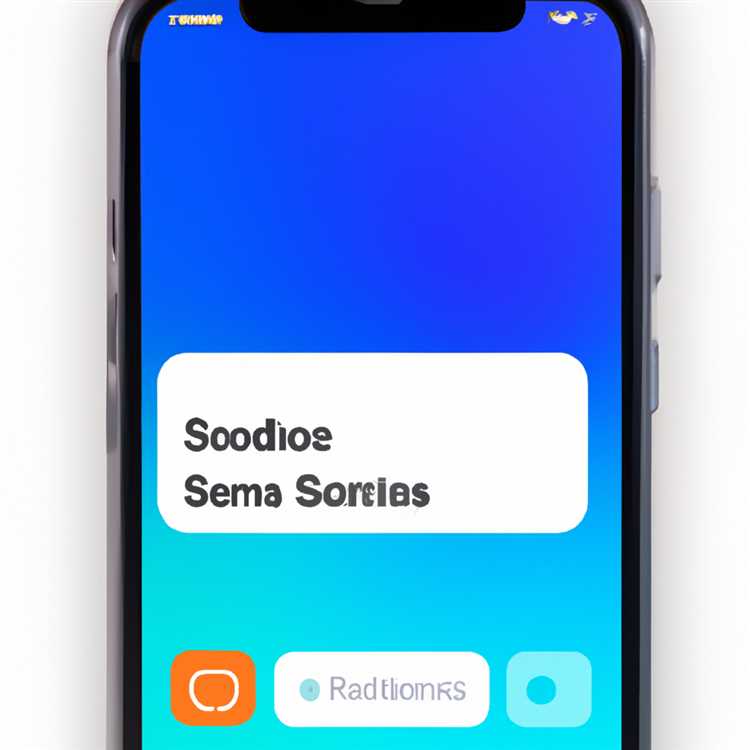Một trong những tính năng thú vị mà iOS 13 mang đến cho iPhone và iPad là chức năng đánh máy vuốt gốc gọi là "QuickPath". Nếu bạn đã từng sử dụng các ứng dụng như Swype hoặc Slide-to-Text, bạn đã biết tất cả những gì về nó. Đó là một cách nhanh chóng và dễ dàng để gõ mà không phải nhấn vào từng chữ cái riêng lẻ trên bàn phím của iPhone hoặc iPad. Nhưng nếu bạn không thích hành vi mới này thì sao? Điều gì sẽ xảy ra nếu bạn đã quen với cách gõ truyền thống và muốn tắt nó? Chà, Apple đã có bạn được bảo hiểm, folks!
Theo mặc định, QuickPath được bật trên iPhone và iPad chạy iOS 13 trở lên. Khi bạn bắt đầu gõ, biểu tượng của nút nổi sẽ xuất hiện trên thanh không gian. Sau đó, bạn có thể vuốt ngón tay của bạn qua các chữ cái để đánh vần từ bạn muốn. iOS sẽ cố gắng hết sức để nhận ra các từ bạn đang gõ và khi bạn trượt, nó sẽ hiển thị các tùy chọn có khả năng nhất trong một thanh phía trên bàn phím. Đây là một công cụ đơn giản và trực quan giúp gõ trên các thiết bị iOS nhanh hơn và hiệu quả hơn. Nhưng nó không dành cho tất cả mọi người, và điều đó không sao!
Nếu bạn muốn vô hiệu hóa gõ vuốt trên iPhone hoặc iPad, đây là cách thực hiện. Đầu tiên, hãy mở ứng dụng Cài đặt trên thiết bị iOS của bạn. Cuộn xuống và nhấn vào "Chung", sau đó chọn "Bàn phím". Trên màn hình Cài đặt bàn phím, bạn sẽ thấy một tùy chọn được gọi là "Slide to gõ". Theo mặc định, việc chuyển đổi này được bật, có nghĩa là gõ vuốt được bật. Để vô hiệu hóa nó, chỉ cần chuyển đổi công tắc sang vị trí TẮT. Nó là dễ dàng như vậy!
Bây giờ, khi bạn quay lại bất kỳ trường ứng dụng hoặc trường văn bản nào trên iPhone hoặc iPad và bắt đầu gõ, bạn sẽ nhận thấy rằng biểu tượng của nút nổi đã biến mất và bạn không còn có thể vuốt để gõ. Bạn sẽ phải trở lại cách gõ truyền thống bằng cách nhấn vào từng chữ cái riêng lẻ. Nhưng đừng lo lắng, tính năng văn bản dự đoán vẫn còn đó để hỗ trợ bạn gõ nhanh hơn và giúp nhận ra những từ bạn đang cố gắng gõ.
Vì vậy, cho dù bạn yêu thích đánh máy đánh máy hay thích cách khai thác từng chữ cái cổ điển, iOS 13 cho bạn cơ hội tùy chỉnh trải nghiệm đánh máy của bạn. Đó là tất cả về sở thích cá nhân và Apple hiểu rằng không phải mọi tính năng đều hoàn hảo cho tất cả mọi người. Vì vậy, nếu bạn tò mò về QuickPath hoặc muốn thử, bây giờ bạn biết cách bật hoặc vô hiệu hóa nó chỉ bằng một vài bước đơn giản. Gõ hạnh phúc!
Lợi ích của việc vuốt gõ trên iOS 13

Nếu sở hữu iPhone hoặc iPad chạy iOS 13 hoặc iPadOS, bạn có cơ hội bật hoặc tắt tính năng gõ bằng thao tác vuốt có tên QuickPath. Chức năng mới này, còn được gọi là trượt sang văn bản hoặc vuốt, cho phép bạn nhập nhanh các từ bằng cách trượt ngón tay trên bàn phím mà không cần nhấc ngón tay lên.
Có gì đặc biệt khi gõ bằng thao tác vuốt?
Gõ thao tác vuốt bằng QuickPath trên iOS 13 mang lại một số lợi ích. Đối với người mới bắt đầu, đó là cách gõ nhanh hơn. Thay vì nhấn vào từng chữ cái riêng lẻ, bạn chỉ cần trượt ngón tay qua các chữ cái của từ bạn muốn nhập và iOS 13 sẽ nhận dạng từ đó và tự động chèn từ đó cho bạn. Khi tính năng này được bật, bạn sẽ có thể nhập văn bản trong khoảng thời gian ngắn hơn, lý tưởng cho việc trả lời nhanh, nhắn tin, email, v. v.
Thao tác vuốt không chỉ nhanh mà còn mang lại trải nghiệm gõ liền mạch hơn. Khi bật QuickPath, bạn có thể dễ dàng trượt giữa các chữ cái, giúp bạn nhập dễ dàng hơn mà không bị gián đoạn hoặc tạm dừng. Điều này có thể đặc biệt hữu ích khi bạn đang di chuyển hoặc cần nhập một tin nhắn hoặc tài liệu dài hơn trên iPhone hoặc iPad.
Một ưu điểm khác của việc gõ bằng thao tác vuốt là độ chính xác của nó. Tính năng QuickPath của iOS 13 có độ chính xác cao trong việc nhận dạng các từ dựa trên cử chỉ trượt của bạn, do đó bạn không phải lo lắng về việc liên tục sửa lỗi chính tả. Điều này có thể giúp bạn tiết kiệm thời gian và đỡ thất vọng, đặc biệt nếu bạn là người đánh máy nhanh.
Làm cách nào để bật hoặc tắt kiểu gõ vuốt trên iOS 13?
Bật hoặc tắt thao tác gõ bằng thao tác vuốt trên iOS 13 thực sự dễ dàng. Để bật QuickPath, chỉ cần mở ứng dụng Cài đặt trên iPhone hoặc iPad, đi tới Cài đặt chung, sau đó đến Bàn phím và bật "Trượt để nhập". Sau khi được bật, bạn sẽ thấy bàn phím nổi có bật đường dẫn liên tục và bạn có thể bắt đầu nhập bằng cách vuốt ngay lập tức.
Nếu bạn quyết định không thích gõ bằng thao tác vuốt hoặc muốn tắt tính năng này, bạn có thể làm theo các bước tương tự và tắt "Trượt để nhập". Bàn phím của bạn sẽ trở lại kiểu gõ truyền thống, nơi bạn cần nhấn vào từng chữ cái riêng lẻ.
Vì vậy, cho dù bạn là người yêu thích kiểu gõ vuốt hay thích kiểu gõ truyền thống, QuickPath của iOS 13 đều đáp ứng được nhu cầu của bạn. Đây là một công cụ đa năng cho phép bạn thay đổi cách nhập trên iPhone hoặc iPad, giúp bạn linh hoạt nhập theo cách phù hợp với sở thích và nhu cầu của mình.
Đừng bỏ lỡ tính năng tuyệt vời này - hãy dùng thử và xem cách gõ phím vuốt có thể nâng cao trải nghiệm gõ phím của bạn trên iOS 13 như thế nào!
Nâng cao năng suất và hiệu quả
Gõ vuốt là gì và tính năng ở đâu?
Gõ vuốt, còn được gọi là QuickPath, là một chức năng có sẵn trên các thiết bị iOS chạy trên iOS 13 trở lên. Nó cho phép người dùng gõ bằng cách trượt ngón tay của họ qua bàn phím mà không cần nâng nó lên, để bàn phím nhận ra các từ khi chúng xuất hiện. Tính năng này bị tắt theo mặc định trên iPhone và iPad, nhưng có một cách đơn giản để kích hoạt nó.
Làm thế nào để bật hoặc tắt gõ vuốt?
Để cho phép gõ vuốt trên iPhone hoặc iPad của bạn, hãy bắt đầu bằng cách mở ứng dụng Cài đặt. Từ đó, điều hướng đến chung, sau đó là bàn phím. Khi bạn đang ở trong cài đặt bàn phím, bạn sẽ thấy một công tắc chuyển đổi được dán nhãn "Trượt sang gõ". Chỉ cần bật nó lên và tính năng gõ vuốt sẽ được bật.
Nếu bạn muốn tắt gõ vuốt, hãy làm theo cùng các bước và tắt công tắc bật tắt "slide thành gõ".
Lợi ích của việc đánh máy vuốt
Lợi ích chính của việc gõ vuốt là nó cho phép gõ nhanh và hiệu quả mà không cần phải nhấn các phím riêng lẻ của mỗi nút. Bằng cách vuốt qua bàn phím, người dùng có thể nhập văn bản theo đường dẫn liên tục, giảm thiểu thời gian và nỗ lực cần thiết để gõ. Tính năng này đặc biệt hữu ích cho người dùng dựa vào iPhone hoặc iPad của họ để nhắn tin, email, viết bài hoặc bất kỳ hoạt động nào khác liên quan đến gõ.
Các tính năng liên quan
Gõ vuốt hoạt động cùng với các tính năng khác trên các thiết bị iOS. Ví dụ: công cụ QuickPath có sẵn trên thanh không gian của iPhone, giúp việc chuyển đổi giữa gõ và swyping dễ dàng hơn. Ngoài ra, tính năng văn bản dự đoán của bàn phím sẽ vẫn xuất hiện, đưa ra các đề xuất và tự động sửa khi bạn gõ, tăng cường hơn nữa độ chính xác và hiệu quả của việc gõ.
Vì vậy, nếu bạn đang tìm cách nâng cao năng suất và hiệu quả của mình khi gõ trên iPhone hoặc iPad của bạn, hãy thử gõ gõ. Kích hoạt tính năng gốc này chỉ trong một vài bước ngắn và trải nghiệm sự thuận tiện của việc gõ nhanh và chính xác trên thiết bị iOS của bạn!
Giảm căng thẳng vật lý
Một trong những tính năng tuyệt vời của iOS 13 là khả năng bật chức năng vuốt hoặc trượt theo văn bản trên iPhone hoặc iPad của bạn. Công cụ tiện dụng này cho phép bạn gõ bằng cách trượt ngón tay qua bàn phím, thay vì chạm vào từng phím riêng lẻ. Nhưng những gì về những người thích cách gõ cũ? Điều gì sẽ xảy ra nếu bạn thấy hành vi trượt mới này là một chút khó chịu hoặc không hoàn hảo? Đừng lo lắng, Apple đã bảo vệ bạn!
Nếu bạn không phải là một fan hâm mộ của việc gõ vuốt hoặc nếu bạn cảm thấy khó thích nghi với cách gõ mới này, bạn có thể dễ dàng tắt nó. Bằng cách vô hiệu hóa tính năng slide-to-text, bạn có thể quay lại gõ cách bạn đã quen, mà không cần trượt ngón tay trên bàn phím. Đây là cách bạn có thể làm điều đó:
Bước 1: Mở cài đặt iPhone hoặc iPad của bạn
Trước tiên, hãy mở cài đặt của thiết bị bằng cách nhấn vào biểu tượng ứng dụng "Cài đặt" trên màn hình chính của bạn. Nó trông giống như một thiết bị.
Bước 2: Tìm và nhấn vào "Chung"
Cuộn xuống và tìm kiếm tùy chọn "Chung" trong menu Cài đặt. Nhấn vào nó để tiếp tục.
Bước 3: Xác định vị trí và nhấn vào "Bàn phím"
Sau khi nhập menu "Chung", cuộn xuống và tìm tùy chọn "Bàn phím". Nhấn vào nó để mở cài đặt bàn phím.
Bước 4: Tắt "Trượt trên bàn phím/QuickPath nổi"
Trong cài đặt bàn phím, bạn sẽ có thể thấy "Trượt trên bàn phím/QuickPath" nổi ". Việc chuyển đổi này đề cập đến chức năng gõ vuốt. Theo mặc định, nó được bật. Để vô hiệu hóa gõ vuốt, chỉ cần nhấn vào chuyển đổi để tắt nó đi. Việc chuyển đổi sẽ không còn màu xanh lá cây khi nó tắt.
Và đó là nó! Bạn đã tắt thành công việc gõ vuốt trên thiết bị iOS 13 của bạn. Bây giờ bạn có thể gõ theo cách truyền thống, mà không trượt ngón tay của bạn qua bàn phím. Thích gõ mà không có bất kỳ cơ hội nào vô tình vuốt và thay đổi lời nói của bạn!
Bây giờ, nếu bạn thay đổi suy nghĩ của mình và muốn kích hoạt gõ lần nữa, bạn luôn có thể quay lại cài đặt bàn phím và bật bật "Trượt trên bàn phím/QuickPath". Tất cả là tùy thuộc vào bạn và sở thích của bạn!
Cách bật gõ vuốt trên iOS 13
Gõ vuốt, còn được gọi là slide-to-text hoặc bàn phím QuickPath, là một cách thuận tiện để gõ trên iPhone hoặc iPad của bạn. Với tính năng này được bật, bạn có thể nhanh chóng trượt ngón tay từ chữ cái này sang chữ cái khác mà không cần nâng nó và bàn phím sẽ dự đoán từ bạn đang cố gắng gõ. Chức năng này không được bật theo mặc định trên iOS 13 hoặc iPados, nhưng nó dễ dàng bật. Tại đây, cách thức để kích hoạt gõ vuốt trên thiết bị Apple của bạn:
Bước 1: Mở ứng dụng Cài đặt
Đầu tiên, hãy mở ứng dụng Cài đặt trên iPhone hoặc iPad của bạn.
Bước 2: Tìm cài đặt bàn phím
Cuộn xuống cho đến khi bạn tìm thấy phần "Chung" và nhấn vào nó. Sau đó, tìm và nhấn vào tùy chọn "Bàn phím".
Bước 3: Bật gõ vuốt
Trong cài đặt bàn phím, bạn sẽ thấy một công tắc chuyển đổi được dán nhãn "Trượt sang nhập" hoặc "Trượt trên bàn phím nổi" (tùy thuộc vào thiết bị của bạn). Nhấn vào công tắc bật tắt để bật gõ vuốt.
Sau khi được bật, bạn sẽ thấy một thanh trượt phía trên bàn phím có nội dung "Trượt trên bàn phím nổi" hoặc "trượt trên bàn phím của iPhone". Thanh này chỉ ra rằng gõ vuốt hiện được bật.
Đó là nó! Bây giờ bạn có thể bắt đầu vuốt để nhập bất kỳ ứng dụng nào hỗ trợ tính năng này. Nếu bạn thích vô hiệu hóa gõ vuốt trong tương lai, chỉ cần làm theo các bước tương tự ở trên và tắt tùy chọn "slide để gõ" hoặc "trượt trên bàn phím nổi".
Bây giờ bạn đã biết cách bật gõ vuốt trên iOS 13 hoặc iPados, bạn có thể tận hưởng trải nghiệm gõ nhanh hơn và hiệu quả hơn trên các thiết bị Apple của mình. Hãy thử và xem cách nó cải thiện hành vi gõ của bạn!
Hướng dẫn từng bước một
Một trong những tính năng mới và thú vị trong iOS 13 là khả năng bật hoặc tắt gõ vuốt. Tính năng này, được gọi là "Slide to gõ" hoặc "QuickPath", cho phép người dùng dễ dàng nhập các từ bằng cách trượt ngón tay trên bàn phím mà không phải nâng nó lên.
Nếu bạn đã từng sử dụng ứng dụng bàn phím của bên thứ ba như Swype hoặc Gboard, có lẽ bạn đã quen thuộc với chức năng này. Bây giờ, với iOS 13, Apple cũng đã bao gồm tính năng này trên iPhone và iPad của họ. Nhưng điều gì sẽ xảy ra nếu bạn không thích vuốt hoặc thấy nó gây phiền nhiễu? Bạn có thể vô hiệu hóa nó? Câu trả lời là có!
Đây là hướng dẫn từng bước nhanh chóng về cách vô hiệu hóa vuốt trên iOS 13:
Bước 1: Mở ứng dụng Cài đặt
Để vô hiệu hóa vuốt, bạn sẽ cần vào cài đặt của thiết bị. Xác định vị trí ứng dụng Cài đặt trên màn hình chính của bạn - nó trông giống như một thiết bị.
Bước 2: Tìm cài đặt bàn phím

Trong ứng dụng Cài đặt, hãy cuộn xuống cho đến khi bạn thấy một tùy chọn được dán nhãn "Chung". Nhấn vào nó để mở menu Cài đặt chung. Sau đó, cuộn xuống một lần nữa và tìm kiếm một tùy chọn gọi là "bàn phím". Nhấn vào nó để mở cài đặt bàn phím.
Bước 3: Tắt gõ vuốt
Trong cài đặt bàn phím, bạn sẽ thấy nhiều tùy chọn liên quan đến bàn phím của mình. Tìm một tùy chọn gọi là "slide để gõ" hoặc "QuickPath". Đây là tính năng cho phép gõ vuốt. Để vô hiệu hóa nó, chỉ cần chuyển đổi công tắc sang vị trí TẮT.
Đó là nó! Bạn đã vô hiệu hóa việc vuốt ve gõ trên iPhone hoặc iPad của mình. Bây giờ, bạn có thể quay lại gõ cách lỗi thời, khai thác vào từng khóa riêng lẻ. Nó có thể không nhanh hoặc hiệu quả như vuốt, nhưng nó hoàn hảo cho những người không thích hành vi của việc gõ vuốt hoặc thích trải nghiệm bàn phím truyền thống.
Điều gì sẽ xảy ra nếu bạn thay đổi ý định và muốn kích hoạt gõ vuốt lại? Đừng lo lắng, quá trình này cũng dễ dàng như vậy. Chỉ cần làm theo các bước tương tự được nêu ở trên, nhưng thay vì chuyển đổi công tắc sang vị trí TẮT, hãy chuyển nó sang vị trí BẬT.
Apple đã làm cho nó thực sự dễ dàng để kích hoạt hoặc vô hiệu hóa gõ vuốt trong iOS 13. Cho dù bạn yêu thích hay ghét nó, giờ đây bạn có cơ hội sử dụng bàn phím theo cách phù hợp với phong cách đánh máy của bạn. Vì vậy, hãy tiếp tục, hãy thử!